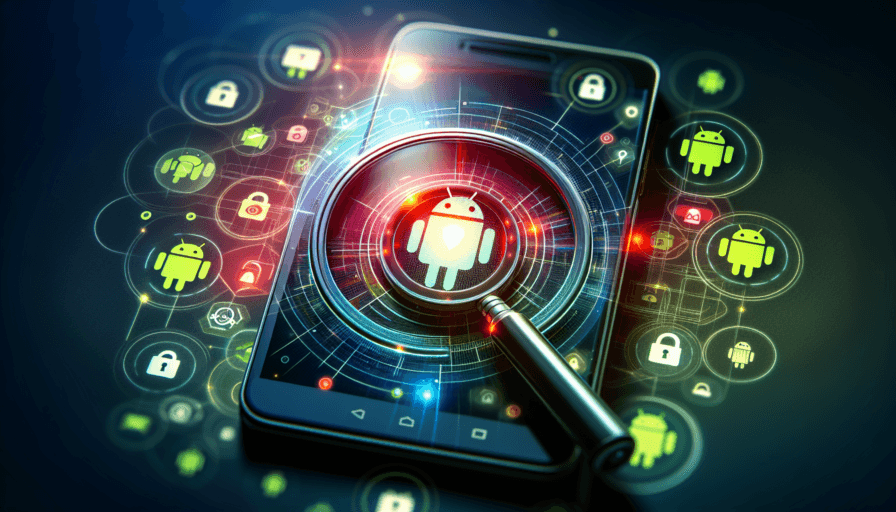🔍 ¿Por qué algunas apps están ocultas en tu Android? La verdad detrás del misterio
Las aplicaciones ocultas en Android existen por varios motivos legítimos. El principal es que muchas de estas apps son componentes del sistema que el fabricante o Google han diseñado para funcionar en segundo plano, sin necesidad de interacción directa del usuario.
Razones comunes para apps ocultas:
- Apps preinstaladas del fabricante que no se muestran para evitar confusión
- Servicios del sistema que funcionan automáticamente
- Aplicaciones de seguridad y diagnóstico
- Componentes de la interfaz del usuario
Algunos fabricantes como Samsung, Xiaomi o Huawei incluyen sus propias apps ocultas que gestionan funciones específicas de sus dispositivos. Estas aplicaciones suelen estar relacionadas con la optimización del rendimiento, la gestión de la batería o características exclusivas de la marca.
También existe la posibilidad de que algunas apps estén ocultas debido a la configuración de privacidad del dispositivo o porque el usuario mismo las haya ocultado utilizando funciones nativas de Android o launchers personalizados. En estos casos, las aplicaciones siguen instaladas y funcionando, pero no son visibles en el cajón de apps.
Las apps del sistema ocultas generalmente no pueden desinstalarse sin acceso root, ya que son fundamentales para el correcto funcionamiento del dispositivo. Sin embargo, muchas pueden desactivarse desde los ajustes de Android si el usuario lo desea, aunque esto no es recomendable para apps críticas del sistema.
📱 5 métodos infalibles para encontrar aplicaciones escondidas en cualquier Android
Descubrir aplicaciones ocultas en un dispositivo Android puede ser crucial para la seguridad y privacidad. A continuación, te presentamos los métodos más efectivos para encontrarlas:
1. Búsqueda a través de Ajustes
La forma más directa es ir a Ajustes > Aplicaciones y seleccionar «Mostrar todas las aplicaciones». Este método revelará incluso las apps que no aparecen en el cajón de aplicaciones principal.
2. Uso del código *#*#4636#*#*
Marca este código en el teclado del teléfono para acceder al menú de prueba, donde encontrarás información detallada sobre todas las aplicaciones instaladas, incluyendo las ocultas.
3. Administrador de archivos
Navega hasta la carpeta /data/app utilizando un explorador de archivos con permisos root. Aquí podrás ver todos los archivos APK instalados, incluso los que están ocultos.
4. Apps de terceros
Utiliza aplicaciones como App Inspector o Hidden Apps Finder, diseñadas específicamente para detectar apps ocultas y mostrar información detallada sobre ellas.
5. Revisión del uso de datos
Ve a Ajustes > Uso de datos para ver todas las aplicaciones que están consumiendo datos de internet. Las apps ocultas que se conectan a la red aparecerán en esta lista, aunque no sean visibles en el menú principal.
🚀 Cómo usar el menú oculto de Android para descubrir apps invisibles en segundos
Acceso al menú oculto de Android
Para acceder al menú oculto de aplicaciones en Android, debes seguir estos pasos específicos:
- Ve a «Ajustes» en tu dispositivo Android
- Selecciona «Aplicaciones» o «Administrador de aplicaciones»
- Pulsa el icono de tres puntos en la esquina superior derecha
- Selecciona «Mostrar apps del sistema» o «Mostrar todas las apps»
Este menú secreto te permite ver todas las aplicaciones ocultas que vienen preinstaladas en tu dispositivo Android, incluyendo servicios del sistema, apps del fabricante y procesos en segundo plano que normalmente permanecen invisibles para el usuario.
Una vez dentro del menú oculto, podrás visualizar una lista completa de todas las aplicaciones, organizadas alfabéticamente. Cada entrada muestra información detallada como el espacio de almacenamiento utilizado, los permisos concedidos y la opción de forzar la detención o desactivar la aplicación.
Gestión de aplicaciones ocultas
Desde este menú puedes realizar acciones importantes como deshabilitar apps preinstaladas que no uses, liberar espacio de almacenamiento o identificar aplicaciones que consumen recursos en segundo plano. Sin embargo, es importante tener precaución al modificar apps del sistema, ya que algunas son esenciales para el funcionamiento del dispositivo.
⚡ Trucos avanzados para detectar apps espía y software oculto en tu smartphone
Monitoreo del consumo de batería y datos
Una de las señales más reveladoras de software espía es el consumo anormal de batería y datos móviles. Revisa regularmente la sección de «Uso de batería» en los ajustes de tu smartphone para identificar aplicaciones que consumen energía en segundo plano sin justificación. Las apps espía suelen aparecer con nombres genéricos o estar camufladas como servicios del sistema.
Análisis de permisos y procesos en ejecución
Examina detalladamente los permisos otorgados a las aplicaciones en tu dispositivo. Las apps espía requieren accesos sensibles como ubicación constante, micrófono, cámara y almacenamiento. Utiliza herramientas de monitoreo de procesos para detectar servicios sospechosos que se ejecutan en segundo plano sin tu conocimiento.
- Revisa regularmente la lista de aplicaciones instaladas
- Verifica los permisos otorgados a cada app
- Monitorea los procesos activos en segundo plano
- Identifica servicios con nombres sospechosos o genéricos
Herramientas de detección especializada
Utiliza aplicaciones antimalware específicas para dispositivos móviles que pueden detectar software espía. Estas herramientas realizan escaneos profundos del sistema y pueden identificar archivos o procesos maliciosos que las aplicaciones antivirus convencionales podrían pasar por alto. Kaspersky, Malwarebytes y ESET ofrecen soluciones efectivas para esta tarea.
Los cambios inexplicables en el comportamiento del dispositivo, como reinicios aleatorios, pantalla que se enciende sola o ruidos extraños durante llamadas, pueden ser indicadores de software malicioso. Mantén un registro de estos comportamientos anómalos y utiliza herramientas de diagnóstico del sistema para identificar su origen.
🔐 Descubre el modo seguro: La forma más rápida de encontrar aplicaciones escondidas
El modo seguro es una función incorporada en los sistemas operativos que permite iniciar el dispositivo con solo los controladores y servicios esenciales. Esta característica es especialmente útil para detectar aplicaciones que se ejecutan en segundo plano o que están ocultas intencionalmente.
Cómo activar el modo seguro
- En Windows: Presiona F8 durante el inicio del sistema
- En Android: Mantén presionado el botón de encendido y selecciona «Modo seguro»
- En iOS: Reinicia el dispositivo y mantén presionado el botón de volumen
Al iniciar en modo seguro, el sistema mostrará una lista completa de todas las aplicaciones instaladas, incluso aquellas que normalmente permanecen ocultas. Esto facilita la identificación de software potencialmente malicioso o apps que consumen recursos en segundo plano sin autorización.
El modo seguro también es efectivo para detectar aplicaciones espía o malware que podrían estar monitoreando el dispositivo sin consentimiento. Al mostrar solo los servicios esenciales, resulta más sencillo identificar programas sospechosos que normalmente pasarían desapercibidos en el inicio normal del sistema.
Una vez en modo seguro, puedes revisar el administrador de tareas o el gestor de aplicaciones para encontrar y eliminar cualquier software no deseado. Esta herramienta es particularmente útil para padres que desean supervisar los dispositivos de sus hijos o usuarios que sospechan de actividad maliciosa en sus equipos.
💡 Herramientas secretas de Android que revelan todas tus apps ocultas
Android cuenta con varias herramientas integradas que permiten descubrir aplicaciones ocultas en tu dispositivo. La más básica es el Administrador de aplicaciones nativo, al que puedes acceder desde Ajustes > Aplicaciones, donde encontrarás una lista completa de todas las apps instaladas, incluso las que no son visibles en el menú principal.
Herramientas del sistema
• Marcación *#*#4636#*#* – Muestra información detallada de apps
• Ajustes > Almacenamiento > Apps
• Vista de apps recientes
• Búsqueda en Ajustes
Una opción poco conocida es el modo seguro, que al activarse muestra solo las aplicaciones preinstaladas del sistema, ayudando a identificar apps de terceros que podrían estar ocultas. Para activarlo, mantén presionado el botón de apagado y selecciona «Modo seguro».
Los launchers alternativos como Nova Launcher o Apex Launcher incluyen funciones específicas para mostrar apps ocultas. Estas herramientas permiten visualizar aplicaciones que han sido ocultadas por el launcher predeterminado o por otras apps de personalización.
La función Developer Options (Opciones de desarrollo) también puede revelar apps ocultas. Para activarla, ve a Ajustes > Acerca del teléfono y toca 7 veces sobre «Número de compilación». Una vez activada, tendrás acceso a información detallada sobre todas las aplicaciones instaladas, incluyendo las que están ejecutándose en segundo plano.